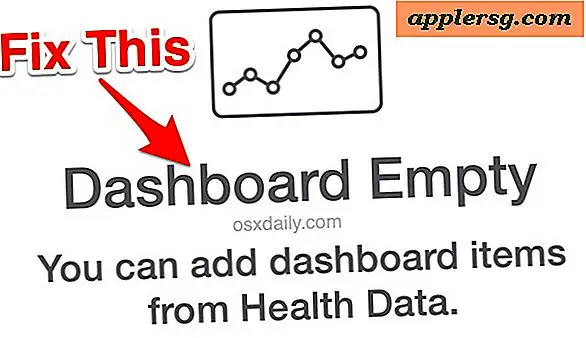Microsoft PowerPoint को कैसे अपडेट करें
अपने सॉफ़्टवेयर को अपडेट करना सुनिश्चित करता है कि आपके पास सभी नवीनतम सुविधाओं और सुरक्षा पैच तक पहुंच है। आप Microsoft PowerPoint 2013 को तीन तरीकों से अपडेट कर सकते हैं: सभी Windows प्रोग्राम के लिए स्वचालित अपडेट सक्षम करें, सभी Windows सॉफ़्टवेयर को मैन्युअल रूप से अपडेट करें, या Office 2013 को मैन्युअल रूप से अपडेट करें। PowerPoint के लिए अपडेट डाउनलोड करने के लिए आपको इंटरनेट से कनेक्ट होना चाहिए।
स्वचालित अपडेट चालू करें
चरण 1
अपने माउस को अपनी विंडोज 8 स्क्रीन के निचले-दाएं कोने में इंगित करें, "सेटिंग्स," "पीसी सेटिंग्स बदलें" और फिर "अपडेट और पुनर्प्राप्ति" पर क्लिक करें।
चरण दो
"चुनें कि अपडेट कैसे इंस्टॉल होते हैं" का चयन करें और अनुशंसित अपडेट शीर्षक के तहत स्थित "मुझे अनुशंसित अपडेट उसी तरह दें जैसे मुझे महत्वपूर्ण अपडेट प्राप्त होते हैं" चेक बॉक्स में चेक मार्क लगाएं।
"जब मैं विंडोज अपडेट करता हूं तो मुझे अन्य माइक्रोसॉफ्ट उत्पादों के लिए अपडेट दें" चेक बॉक्स में एक चेक मार्क रखें और अपने परिवर्तनों को सहेजने के लिए "लागू करें" पर क्लिक करें।
नियंत्रण कक्ष का उपयोग करके स्वचालित अपडेट चालू करें
चरण 1
अपने विंडोज 8 कंप्यूटर पर वर्तमान में खुले सभी एप्लिकेशन बंद करें, "विंडोज-एक्स" दबाएं और कंट्रोल पैनल एप्लिकेशन लॉन्च करने के लिए "कंट्रोल पैनल" चुनें। (विंडोज 7 के लिए "स्टार्ट" बटन पर क्लिक करें और "कंट्रोल पैनल" चुनें।)
चरण दो
विंडोज अपडेट कॉन्फ़िगरेशन पैनल को लोड करने के लिए "सिस्टम और सुरक्षा" और फिर "विंडोज अपडेट" का चयन करें।
चरण 3
बाएं फलक में "सेटिंग्स बदलें" लिंक पर क्लिक करें, फिर महत्वपूर्ण अपडेट शीर्षक के अंतर्गत स्थित ड्रॉप-डाउन मेनू पर क्लिक करें। "अपडेट स्वचालित रूप से स्थापित करें (अनुशंसित)" चुनें।
जब भी Windows अद्यतनों की जाँच करे, PowerPoint सहित सभी Microsoft उत्पादों के लिए स्वचालित अद्यतन सक्षम करने के लिए Microsoft अद्यतन शीर्षक के अंतर्गत चेक बॉक्स में एक चेक मार्क रखें।
सभी विंडोज़ सॉफ़्टवेयर को मैन्युअल रूप से अपडेट करें
चरण 1
कंट्रोल पैनल ऐप लॉन्च करने के लिए "विंडोज-एक्स" दबाएं और "कंट्रोल पैनल" चुनें। विंडोज 7 के लिए, "प्रारंभ" बटन पर क्लिक करें और "नियंत्रण कक्ष" चुनें।
चरण दो
विंडोज अपडेट कॉन्फ़िगरेशन पैनल को लोड करने के लिए "सिस्टम एंड सिक्योरिटी" और फिर "विंडोज अपडेट" पर क्लिक करें।
चरण 3
बाएँ फलक में "अपडेट की जाँच करें" का चयन करें और फिर दाएँ फलक में "XX वैकल्पिक अपडेट उपलब्ध हैं" लिंक पर क्लिक करें, जहाँ "XX" को आपके कंप्यूटर के लिए उपलब्ध अपडेट की संख्या से बदल दिया गया है।
पावरपॉइंट अपडेट चुनें जिसे आप इंस्टॉल करना चाहते हैं और फिर स्वचालित अपडेट प्रक्रिया शुरू करने के लिए "अपडेट इंस्टॉल करें" पर क्लिक करें।
कार्यालय को मैन्युअल रूप से अपडेट करें
चरण 1
PowerPoint 2013 में मुख्य मेनू पर "फ़ाइल" चुनें और फिर फ़ाइल मेनू के नीचे स्थित "खाता" चुनें।
चरण दो
खाता प्रबंधित करें अनुभाग में "अपडेट विकल्प" बटन पर क्लिक करें और "अपडेट अक्षम करें" चुनें।
फिर से "अपडेट विकल्प" का चयन करें और इस बार, पावरपॉइंट को नवीनतम संस्करण में खुद को अपडेट करने के लिए मजबूर करने के लिए "अपडेट सक्षम करें" का चयन करें, यदि कोई अपडेट उपलब्ध है। अद्यतन पूर्ण होने के बाद, आपको PowerPoint और वर्तमान में आपके कंप्यूटर पर चल रहे किसी अन्य Office प्रोग्राम को पुनरारंभ करने के लिए कहा जा सकता है।